Windows 10のサポート終了が迫り、何が起こるか不安に感じている方もいるのではないでしょうか。
サポート終了後のセキュリティリスクや、利用できなくなる機能について、具体的な影響を知っておくことは非常に重要です。
早めの対策を講じることで、リスクを最小限に抑え、安全にPCを使い続けることが可能です。
この記事では、Windows 10サポート終了がもたらす影響と、具体的な対策をわかりやすく解説します。
Windows 11へのアップグレード、パソコンの買い替えなど、状況に合わせた最適な選択肢を見つける手助けとなるでしょう。
セキュリティリスクを回避し、最新の機能を活用するための情報をぜひご活用ください。

Windows 10を使い続けるとどうなるの?

セキュリティリスクが高まるだけでなく、新しい周辺機器やソフトが使えなくなる可能性があります。
この記事でわかること
- セキュリティリスク
- アップグレード方法
- 買い替えのメリット
- データ移行
Windows 10 サポート終了の影響と対策

Windows 10のサポート終了が近づき、企業や個人にとって具体的な対策を講じる必要性が高まっています。
サポート終了後はセキュリティリスクの増大や互換性の問題が発生する可能性があるため、早めの対策が不可欠です。
ここでは、サポート終了がもたらす具体的な影響と、それに対する現実的な対策を解説します。
セキュリティリスクと互換性の低下について理解を深め、最適な対応策を見つけましょう。
セキュリティリスク増大
Windows 10のサポート終了に伴い、セキュリティリスクが増大することは避けられません。
サポート終了後は、最新のセキュリティ更新プログラムが提供されなくなるため、ウイルスやマルウェアに対する脆弱性が高まります。
例えば、サポートが終了したWindows 7を使い続けた結果、多くの企業や個人がランサムウェア攻撃の被害に遭った事例があります。

セキュリティソフトって入れれば安全なの?

セキュリティソフトは万全ではありません。OSのセキュリティアップデートがなくなることが危険なのです。
セキュリティリスクを最小限に抑えるためには、Windows 11への移行やセキュリティソフトの導入を検討する必要があります。
周辺機器やソフトウェアの互換性低下
Windows 10のサポート終了後には、周辺機器やソフトウェアの互換性低下も懸念されます。
新しいデバイスやアプリケーションがWindows 10に対応しなくなる可能性があり、業務効率や利便性に悪影響を及ぼすことがあります。
例えば、最新のプリンターやスキャナーがWindows 10の古いバージョンでは正常に動作しない場合があります。
互換性の問題を回避するためには、Windows 11へのアップグレードや最新のパソコンへの買い替えを検討する必要があります。
Windows 11 へのアップグレード
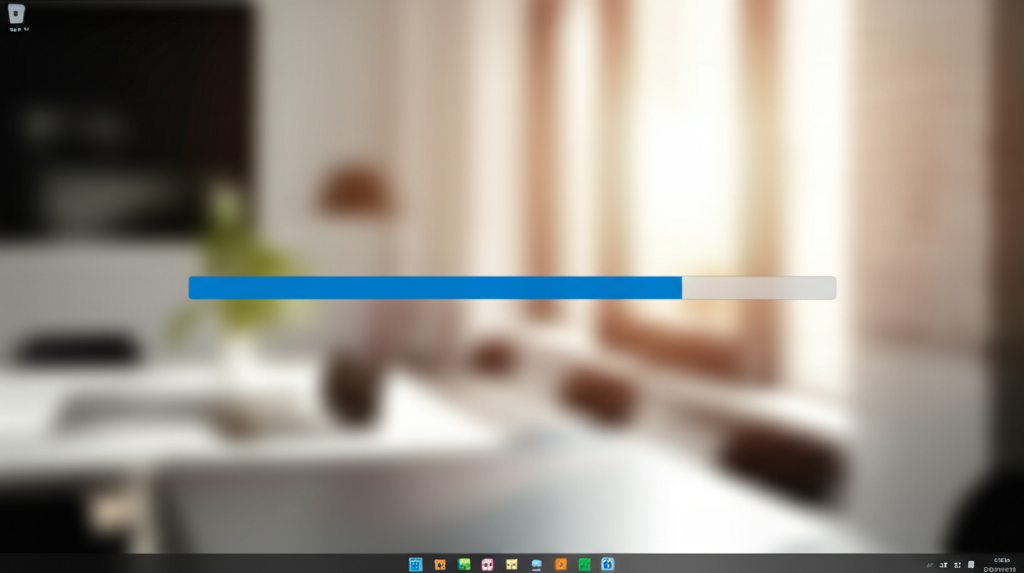
Windows 10のサポート終了が迫る中、Windows 11へのアップグレードは、セキュリティリスクを回避し、最新機能を利用するための重要な選択肢です。
しかし、アップグレードは簡単ではありません。
事前に互換性を確認し、必要な準備を行う必要があります。
Windows 11へのアップグレード方法を理解することで、スムーズな移行が可能となり、最新の機能とセキュリティを享受できます。
アップグレード方法の選択肢
Windows 11へアップグレードする方法は主に3つあります。
それぞれの方法を理解し、自分に合ったものを選びましょう。
| 方法 | 概要 | メリット | デメリット | 備考 |
|---|---|---|---|---|
| Windows Update | Windows Updateから直接アップグレードする | 手軽で簡単、データや設定を引き継げる | アップグレードに時間がかかる、互換性の問題が発生する可能性がある | インターネット接続が必須、Microsoftアカウントが必要 |
| メディア作成ツール | Microsoftの公式サイトからメディア作成ツールをダウンロードしてアップグレードする | クリーンインストールが可能、複数のPCをアップグレードできる | ある程度のPCスキルが必要、データや設定が引き継がれない | USBメモリまたはDVDが必要、BIOS/UEFIの設定が必要になる場合がある |
| インストールアシスタント | Microsoftの公式サイトからインストールアシスタントをダウンロードしてアップグレードする | Windows Updateよりも早く最新版にアップグレードできる、特定のバージョンのWindows 11をインストールできる | ある程度のPCスキルが必要、互換性の問題が発生する可能性がある、データや設定が引き継がれない場合がある | Windows Updateでアップグレードできない場合に有効、ISOファイルが必要になる場合がある |

どの方法でアップグレードしようか迷うな…

まずはWindows Updateを試してみて、うまくいかない場合はメディア作成ツールを検討すると良いでしょう。
アップグレード前の準備と注意点
Windows 11へアップグレードする前に、確認すべき点や準備しておくべきことがあります。
確認を怠ると、アップグレードが失敗したり、データが消失したりする可能性があります。
- システム要件の確認: Windows 11のシステム要件を満たしているかを確認します。Microsoftが提供している「PC正常性チェックアプリ」を利用すると簡単に確認できます。
- データのバックアップ: アップグレード前に、重要なデータをバックアップします。万が一のトラブルに備えて、外付けHDDやクラウドストレージなどにバックアップしておきましょう。
- 周辺機器の互換性: プリンターやスキャナーなどの周辺機器がWindows 11に対応しているかを確認します。メーカーの公式サイトなどで確認できます。
- ソフトウェアの互換性: 使用しているソフトウェアがWindows 11に対応しているかを確認します。特に、古いソフトウェアは互換性の問題が発生する可能性があります。
- BIOS/UEFIのアップデート: BIOS/UEFIが最新版であるかを確認します。古いバージョンのBIOS/UEFIでは、Windows 11が正常に動作しない場合があります。
Windows 11 の新機能とメリット
Windows 11にアップグレードすることで、多くの新機能やメリットを享受できます。
見た目だけでなく、使いやすさやセキュリティも向上しています。
- 刷新されたデザイン: よりモダンで直感的なデザインに変更されました。タスクバーやスタートメニューが中央に配置され、操作性が向上しています。
- セキュリティの強化: Windows 10よりもさらにセキュリティが強化されました。ハードウェアベースのセキュリティ機能が追加され、より安全にPCを利用できます。
- Androidアプリのサポート: Amazonアプリストア経由でAndroidアプリが利用できるようになりました。PC上でスマートフォンアプリが使えるようになり、利便性が向上しています。
- DirectStorage: 最新のストレージ技術であるDirectStorageに対応し、ゲームのロード時間が大幅に短縮されました。より快適にゲームを楽しめます。
- スナップレイアウト: 複数のウィンドウを効率的に整理できるスナップレイアウトが搭載されました。作業効率が向上し、マルチタスクがより快適になります。
Windows 11へのアップグレードは、単なるOSの更新に留まらず、PCの使いやすさや安全性を向上させるための重要なステップです。
パソコンの買い替えという選択肢

Windows 10のサポート終了が迫る中、パソコンの買い替えは、セキュリティリスクを回避し、最新機能を享受するための有効な選択肢です。
しかし、買い替えには費用がかかるため、アップグレードと比較検討することが重要です。
ここでは、買い替えのメリット・デメリット、おすすめのパソコン、データ移行の手順について解説します。
これらの情報を参考に、自身にとって最適な判断を行いましょう。
買い替えのメリットとデメリット
パソコンの買い替えには、明確なメリットとデメリットが存在します。
メリットとしては、最新のハードウェアによる処理速度の向上や、最新のOSによるセキュリティ強化が挙げられます。
一方、デメリットとしては、購入費用が発生することや、データの移行作業が必要になることが挙げられます。
これらの要素を比較検討し、自身の状況に合った選択をすることが重要です。
| 項目 | メリット | デメリット |
|---|---|---|
| 性能 | 最新のCPU、メモリ、ストレージによる高速化 | なし |
| セキュリティ | 最新OSによるセキュリティ機能の向上 | なし |
| 互換性 | 最新ソフトウェアや周辺機器との互換性 | なし |
| 費用 | なし | 購入費用が発生 |
| データ移行 | なし | データの移行作業が必要 |
| 環境 | 新しいパソコンによる快適な作業環境 | 既存環境の再構築が必要 |
| 長期的な視点 | 長く使えること | 使えるようになるまで時間がかかること |
おすすめのパソコン
パソコンを買い替える場合、どのようなパソコンを選べばよいのでしょうか。
ここでは、用途別におすすめのパソコンを紹介します。
文章作成やウェブ閲覧などの基本的な作業が中心であれば、エントリーモデルのノートパソコンで十分でしょう。
動画編集やゲームなど、負荷の高い作業を行う場合は、高性能なデスクトップパソコンやゲーミングノートパソコンがおすすめです。
また、持ち運びの機会が多い場合は、軽量でバッテリー駆動時間の長いノートパソコンを選ぶと良いでしょう。
データ移行の手順
パソコンを買い替える際に最も重要な作業の一つが、データの移行です。
ここでは、安全かつスムーズにデータ移行を行うための手順を解説します。
まず、移行するデータを明確にし、必要なバックアップを作成します。
次に、移行方法を選びます。
外付けHDDやUSBメモリを使う方法や、クラウドストレージサービスを利用する方法があります。
データ移行が完了したら、移行したデータが正常に動作するか確認しましょう。
よくある質問(FAQ)
- Windows 10のサポートが終了すると、具体的に何が起こりますか?
-
Windows 10のサポートが終了すると、セキュリティ更新プログラムが提供されなくなるため、ウイルスやマルウェアなどの脅威にさらされる可能性が高まります。
また、最新のソフトウェアや周辺機器との互換性の問題が発生する可能性もあります。
- Windows 11へのアップグレードは、すべてのパソコンで可能ですか?
-
Windows 11へアップグレードするには、Microsoftが定めるシステム要件を満たしている必要があります。
ご自身のパソコンが要件を満たしているかどうかは、Microsoftが提供している「PC正常性チェックアプリ」で確認できます。
- Windows 11にアップグレードする際、データは消えてしまいますか?
-
Windows Updateを利用してアップグレードする場合、基本的にデータや設定は引き継がれます。
しかし、万が一のトラブルに備えて、アップグレード前に重要なデータのバックアップを作成しておくことを推奨します。
- パソコンを買い替える場合、どのような点に注意すれば良いですか?
-
パソコンを買い替える際は、用途に合わせたスペックを選ぶことが大切です。
また、データの移行作業が必要になるため、事前に移行方法を決めておくとスムーズに移行できます。
- Windows 10のサポート終了後も、パソコンを使い続けることはできますか?
-
Windows 10のサポート終了後もパソコン自体は使用できますが、セキュリティリスクが高まるため、推奨されません。
どうしても使い続けたい場合は、セキュリティソフトの導入やオフライン環境での利用を検討してください。
- Windows 11へのアップグレードとパソコンの買い替え、どちらを選ぶべきですか?
-
Windows 11へのアップグレードとパソコンの買い替えは、どちらが良いとは一概には言えません。
パソコンの状態や予算、用途などを考慮して、ご自身にとって最適な選択肢を選びましょう。
まとめ
Windows 10のサポート終了が近づき、セキュリティリスクが高まることが懸念されます。
早めの対策を講じることで、安全にPCを使い続けることが可能です。
- セキュリティリスクと互換性の低下
- Windows 11 へのアップグレード
- パソコンの買い替えという選択肢
この記事を参考に、Windows 10サポート終了に向けて、ご自身に合った対策を講じてみましょう。
